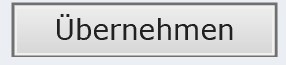Beim Öffnen wird die Mitgliederliste grundsätzlich nach Zuname sortiert - Umsortierungen durch Klick auf eine andere Spaltenüberschrift möglich (1 x KLick = aufsteigend, 2 x Klick = absteigend).
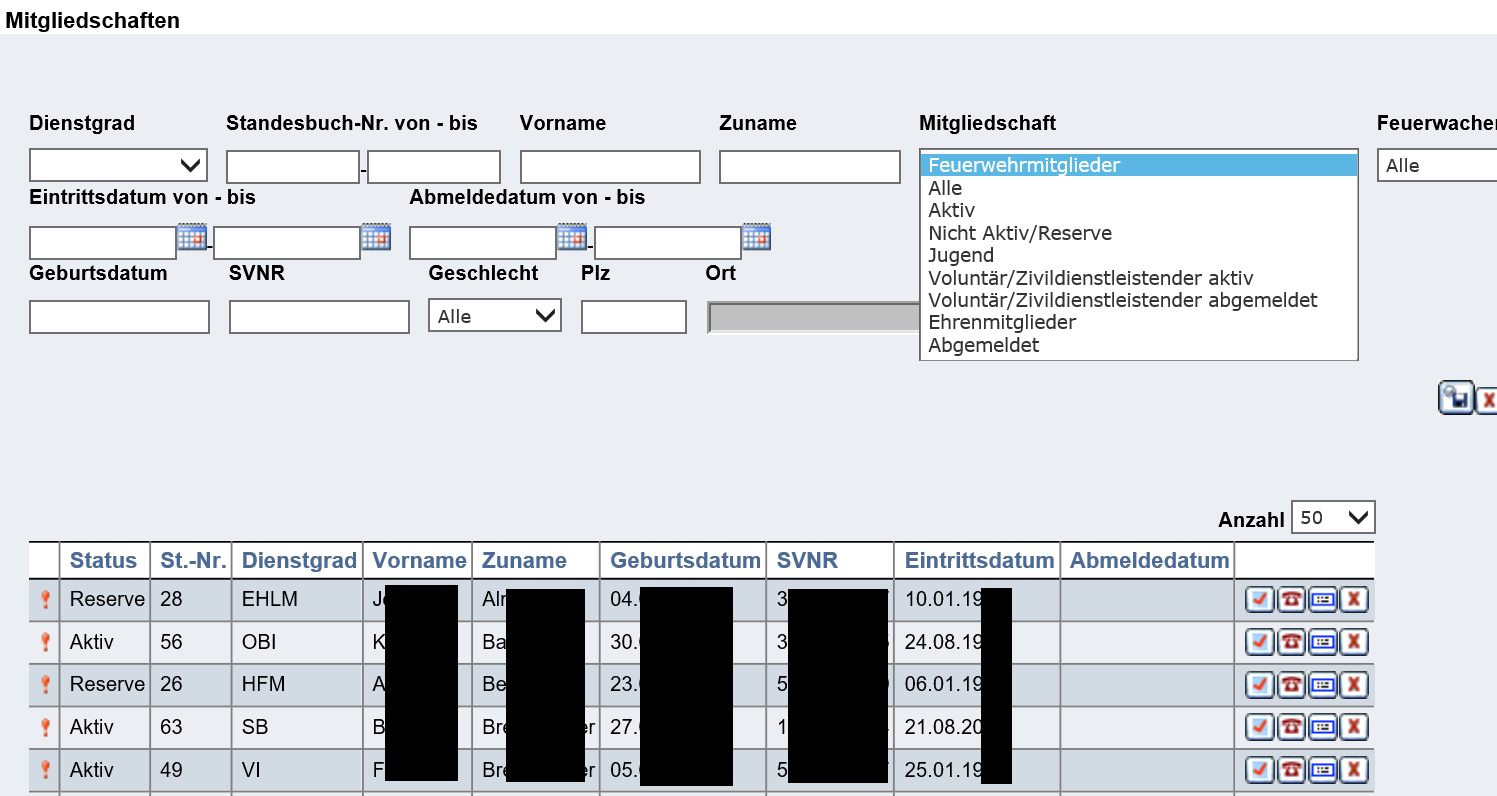
Die Standardeinstellung sucht nach allen Feuerwehrmitgliedern (Aktiv, Jugend, Reserve). Andere Mitgliederarten bzw. ehemalige Mitglieder können durch Änderung der Auswahl gefunden werden.
Über die Symbole bei den Mitgliedern können wichtige Punkte schnell eingesehen und erfasst/geändert werden:
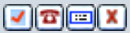 Untersuchungen, Erreichbarkeiten, Postanschriften und Abmelden
Untersuchungen, Erreichbarkeiten, Postanschriften und Abmelden
Neuaufnahme/Überstellung eines Mitgliedes
Die aufnehmende Feuerwehr erfasst das neue/überstellte Mitglied. Es ist zumindest der Name und das Geburtsdatum anzugeben, damit FDISK überprüfen kann, ob dieses Mitglied schon bei einer Feuerwehr registriert ist und übernommen werden kann.
Eine Überstellung erfolgt also bei der "neuen" Feuerwehr durch Eingabe der Neuanmeldung, die bisherige freiwillige Feuerwehr sollte jedoch vor der Überstellung die dort innegehabten Funktionen beenden, zugewiesene Geräte wie Pager, Bekleidung stornieren und das Mitglied abmelden.
Wenn dies verabsäumt wird oder keine Einigung zwischen Mitglied und den beiden Feuerwehren herrscht, erfolgt durch die Neuaufnahme bei einer anderen freiwilligen Feuerwehr automatisch eine Abmeldung bei der bisherigen FF (nicht aber bei BTF), da Doppelmitgliedschaften bei freiwilligen Feuerwehren nicht zulässig sind.
Vorgangsweise:
- In der Mitgliederverwaltung Schaltfläche "Neu"
 oder den Link "Neue Mitgliedschaft" anklicken
oder den Link "Neue Mitgliedschaft" anklicken - Im folgenden Dialogfeld Vorname, Zuname und Geburtsdatum eingeben und auf "Suchen"
 klicken
klicken - Ist dieses Mitglied schon bei einer Feuerwehr, erscheint dieses in der Liste darunter und kann dort mit der Checkbox ausgewählt werden.
Ist das Mitglied noch bei keiner Feuerwehr angelegt, so ist der Eintrag "neue Person anlegen" anzuklicken. - Schaltfläche "Weiter" anklicken
- Bei der Überstellung erscheint der Hinweis, dass diese Person schon Mitglied einer anderen FW ist und dass die dortige Mitgliedschaft mit der Anmeldung storniert wird.
- In den folgenden Dialogfeldern sind sowohl bei Neuaufnahme als auch bei der Überstellung die fehlenden Daten auszufüllen.
Wichtig! Bei der Überstellung wird als Eintrittsdatum das Datum der Überstellung erfasst, die Vordienstzeit bei der früheren FW wird unter "Vordienstzeit" übernommen.
keine Überschneidungen: z.B. Abmeldung bei FF A-Dorf 31.12.2018 - bei FF B-Dorf Eintritt 1.1.2019
Die Standesbuchnummer wird automatisch vergeben. Im Menü "FW" kann angegeben werden, ob Lücken in den Standesbuchnummern aufgefüllt werden sollen (wenn angehakt) oder ob die nächste freie Nummer nach der höchsten verwendet werden soll (wenn nicht angehakt). Empfehlung: Lücken NICHT füllen, dies kann evtl. zu Fehlern führen!
Anleitung für die Überstellung eines Feuerwehrmitgliedes (zVg. v. VI Maio DI Benedetto und FT Thomas Hahn):

Mitgliederdaten
Durch Klick auf einen Namen der Mitgliederliste gelangt man zu den
Personenbezogenen Daten
- Geburtsdatum wird nach der Erfassung gesperrt, falsche Eingaben können nur mehr durch das LFKDO berichtigt werden nach Vorlage der Dokumente.
- Sozialversicherungsnummer: Diese wird anhand der Gültigkeitsregeln der SV-Nr.-Vergabe geprüft. Sollte diese nicht entsprechen, bitte unbedingt die E-Card überprüfen, stimmt die SVNR mit den Kartenangaben überein, kann diese gespeichert werden (Checkbox "trotzdem speichern" aktivieren)! Infos zur Sozialversicherungsnummer gibt es auf www.sozialversicherung.at
Es wird empfohlen, bei der Neuanmeldung unbedingt sofort auch die Sozialversicherungsnummer zu erfassen, weil damit auch die Gültigkeitsprüfung für das Geburtsdatum mitläuft. So können Fehleingaben beim Geburtsdatum verhindert werden.
In Einzelfällen kann es möglich sein, dass eine Sozialversicherungsnummer vergeben wurde, die nicht den Prüfkriterien entspricht, aber trotzdem gültig ist. Diese kann nur vom LFKDO eingepflegt werden. Zusätzlich evtl. im Bemerkungsfeld auf diese Tatsache hinweisen. - Beruf: Der bisher erfasste Beruf in diesem Feld ist gesperrt und kann nicht mehr berichtigt werden. Wird ein ISCO-Beruf angeführt wird das Feld "Beruf" nicht mehr angezeigt.
- ISCO-Beruf: Die Berufsbezeichnung kann nur mehr über den Assistenten aus der ISCO-Berufsliste ausgewählt werden.

Für die Suche des passenden Berufes empfiehlt sich die Suche mit dem Jokerzeichen %, z. B. findet die Eingabe von %tischler% im Feld "Bezeichnung" und Klick auf die Einträge "Zimmerer, Bautischler" als auch "Möbeltischler und verwandte Berufe". Anschließend den am besten passenden Eintrag anklicken, dieser wird in die Mitgliederdaten übernommen. - Vorname Mutter/Vorname Vater: werden für die Auszeichnungsanträge 25/40/50 Jahres des Landes NÖ benötigt. Wenn Vater unbekannt, dann "unbekannt" eintragen.
Nicht für 25/40/50 vorschlagen: Das Mitglied erscheint bei Aktivierung dieser Checkbox nicht mehr auf der automatischen Vorschlagsliste für das Ehrenzeichen für vieljährige verdienstvolle Tätigkeit auf dem Gebiete des Feuerwehr- und Rettungswesens (25,40,50). Die Sperre kann jederzeit bearbeitet werden.
- Abmelden eines Mitgliedes: bei Austritt oder Tod durch Anklicken der Schaltfläche "Abmelden" (steht auch bei den mitgliedbezogenen Daten zur Verfügung).
o Im folgenden Bildschirm ist der Grund für die Abmeldung anzuführen, bei "Gestorben" folgt in einem weiteren Dialogfeld die Eingabe des Sterbedatums und der Bankverbindung für die Auszahlung des Begräbnisgeldes.
Mitgliedbezogene Daten
- Eintrittsdatum: wird nach der Ersterfassung gesperrt. Änderung können nur vom Landesfeuerwehrkommando unter der Vorlage einer entsprechenden Urkunde (Pass, Geburtsurkunde) geändert werden.
Bei Überstellungen ist hier das Eintrittsdatum in der aktuellen FW zu erfassen, die Vordienstzeiten im Link "Vordienstzeiten" - Aktiv/Jugend/Reserve: Der Status wird durch Markieren des entsprechenden Kreises und Eingabe des Datums gesetzt.
- Wichtig! Bei Reservestellung trotzdem auch das Datum des Beginnes der Aktivlaufbahn belassen. Dieses wird für die korrekte Berechnung der Auszeichnungen benötigt.
Bei Überstellungen von einer anderen FW ist bei Aktiv ebenfalls nur das Datum in der eigenen FW (meist Überstellungsdatum) zu erfassen. - Da diese Daten für die Auszeichnungen verwendet werden, sind diese unbedingt richtig zu halten (insbes. Eintritt, Aktiv, Vordienstzeiten)
Voluntär/Zivildienstleistender
Diese Checkbox ist für Voluntäre anderer Feuerwehren und Zivildienstleistende, die ihren Zivildienst in der Feuerwehr ableisten, zu aktivieren.
Voluntäre sind Mitglieder anderer Feuerwehren, die die Feuerwehr bei der Einsatzleistung im Tagesgeschehen unterstützen und keine regulären Mitglieder nach dem NÖ Feuerwehrgesetz 2015. Somit erscheinen diese nicht im Wählerverzeichnis und es werden keine Verbandsbeiträge bzw. Unterstützungsfondbeiträge verrechnet. Voluntäre können aber im Berichtswesen, Kursverwaltung und Bewerbsverwaltung verarbeitet werden. Das Einvernehmen zwischen den beteiligten Feuerwehren ist herzustellen.
Es erfolgt für derartig gekennzeichnete Mitglieder keine automatische Abmeldung nach neun Monaten mehr! Diese Mitglieder müssen im Bedarfsfall manuell abgemeldet werden!
Die Information, dass das Mitglied Zivildienst geleitet hat gehört in die Präsenz- und Zivildienstzeiten eingetragen!
Weitere Daten zum Mitglied
- Die Dienstgrade können nur durch die Feuerwehr eingegeben werden, auch bei Funktionären oder Sachbearbeitern des Verbandes!
- Bei jenen Mitglieder, deren Dienstgrad auf den nicht mehr gültigen VM* lautet, bitte den richtigen Dienstgrad eintragen!
- Bei FT (können entscheiden, ob sie diesen Dienstgrad oder den Dienstgrad in der Feuerwehr tragen) wird standardmäßig der zuletzt eingetragene Dienstgrad angezeigt.
- Bemerkungen: hier können in einem freien Textfeld Einträge vorgenommen werden, die sonst nirgend Platz finden.
- Feuerwehrführerscheine: Diese werden vom LFKDO eingetragen.
Über die Schaltfläche "Ansuchen um Neuausstellung" kann ein Antrag gestellt werden.
Der Antrag in FDISK ersetzt den schriftlichen Antrag, allerdings muss die FS-Kopie und die zwei Passfotos eingesandt werden. Mit den Daten des FDISK-Antrages (Mitglied, Datum, etc) wird ein Workflow angestoßen, von der Genehmigung bis zum Druck des Führerscheines. Nach Anklicken des Buttons "Feuerwehrführerschein beantragen" wird der Antrag erstellt und das Fenster ändert sich in eine Liste, in der ein grüner Status-Button angezeigt wird. Wird der Führerschein genehmigt und gedruckt, werden die Daten Führerscheinnummer, ausgestellt und gültig bis befüllt.
Verlängerung FW-Führerschein: Die Verlängerung erfolgt durch eine ärztliche Untersuchung. In FDISK wird nur diese Untersuchung eingetragen (siehe unten). - Funktionen: Hier ist nur eine Anzeige ohne Möglichkeit für Änderungen möglich. Änderungen erfolgen im Dienstpostenplan der jeweiligen Instanz.
- Gesetzliche Fahrgenehmigungen: Hier können die amtlichen Führerscheine erfasst werden, wobei jede Klasse einzeln zu erfassen ist.
Bei unbefristeten Führerscheinen ist die Erfassung eines "gültig bis"-Datums nicht mehr notwendig. - Kurse: diese werden derzeit nur von der LFWS bzw. LFKDO (bzw. über die Kursverwaltung von Außenlehrgängen über das BFKDO, bei EMA auch vom AFKDO oder UAFKDT) erfasst.
Kurse mit * davor werden derzeit nicht mehr angeboten.
o Der Wunsch, die fiktiven Kursnummern durch die richtigen zu ersetzen, kann seit der Version 1.51 durch die Feuerwehren selbst durchgeführt werden.
- Leistungsabzeichen: Diese werden grundsätzlich vom LFKDO beim Ersterwerb eingetragen. Ältere Abzeichen können von der FW nacherfasst werden.
Beim Eintragen ist auf die korrekte Auswahl zu achten, z. B. gab es bis 1999 das "Feuerwehrfunkleistungsabzeichen" in Bronze, Silber und Gold.
Ab 2000 heißt es "NÖ Feuerwehrfunkleistungsabzeichen", bei Stufe ist "NÖ" einzutragen. Diese konnten bis 2005 eine gewisse Zeit lang selbst eingetragen werden, ab 2006 trägt jedenfalls das LFKDO ein. - Bewerbsteilnahmen: Diese werden von den Veranstaltern über die per FDISK abgewickelte Bewerbsdurchführung eingetragen.
- Unterschrift: BFKDT, AFKDT, Bewerbsleiter usw. können hier ihre eingescannte Unterschrift hochladen, damit diese auf Urkunden, Lehrgangsverständigungen etc. eingefügt werden kann.
Damit die Unterschrift auf Ebene AFKDO/BFKDO/LFKDO verwendet werden kann, ist das Hochladen auf der Ebene FW notwendig.
Für einige Ausdrucke (z. B. Lehrgangseinberufung im Bezirk) ist beispielsweise die Unterschrift des BFKDT notwendig, diese Reports brechen sonst mit einem Fehler ab!
Die Erfassung erfolgt wie bei einem Bild (siehe folgenden Punkt)
Das Bild sollte im folgenden Format JPG hochgeladen werden, Dateigröße max: 100 Kilobytes (siehe Infobox in FDISK)
Die empfohlene Bildgröße ist: Breite: 300 Pixel, Höhe: 150 Pixel, Auflösung: 150 dpi
Bitte auf das Seitenverhältnis 2:1 achten, sonst wird die Unterschrift verzerrt dargestellt. - Bild: zu jedem Mitglied kann ein (auf dem PC oder Datenträger vorhandenes) Foto hochgeladen werden. Dieses wird bei den Mitgliederdaten angezeigt und für den elektronischen Feuerwehrpass und bei Funktionären z.B. für den Dienstausweis des NÖLFV verwendet.
Bild für Mitglied hochladen – siehe separate Arbeitsanleitung
Bildformat:
Beim Hochladen eines Bildes bitte die Informationen im Dialogfenster beachten: Das Bild sollte Format JPG hochgeladen werden, Dateigröße max: 100 Kilobytes. Bildgröße Breite 176 Pixel, Höhe 226 Pixel. Bei anderen Größenverhältnissen kommt es zu verzerrten Darstellungen.
Der Link "Bild per Email versenden" wurde (aus Datenschutzgründen) entfernt.
Mitglieder, für die noch kein Foto hochgeladen ist, werden in der Standesliste rot hinterlegt dargestellt:
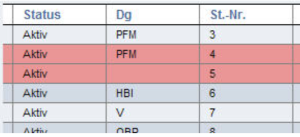
- Untersuchungen: (Atemschutz)-Tauglichkeitsuntersuchungen etc. können hier erfasst werden. Hier werden auch die Untersuchungen zur Verlängerung des Feuerwehrführerscheines eingetragen. Details siehe beim Punkt Untersuchungen/Überprüfungen.
- Vordienstzeiten (eigene): Erfassen Sie hier ausschließlich die Vordienstzeiten eines Mitgliedes in niederösterreichischen Feuerwehren. Diese Einträge werden für die Berechnung von Dienstzeiten (Bsp. 25-40-50) herangezogen und dürfen sich bei Mitgliedschaften in Freiwilligen Feuerwehren nicht überlappen. Diese werden mit Angabe der FW, des letzten Dienstgrades sowie Ersteintrittsdatum, Jugend, Aktivdatum und Abmelde/Überstellungsdatum erfasst.
- Vordienstzeiten (andere): Erfassen Sie hier Vordienstzeiten des Mitgliedes in Feuerwehren anderer Bundesländer. Diese Einträge werden für die Dienstzeitberechnung nicht herangezogen.
- Bekleidung zuweisen/Geräte zuweisen: Dies ist sowohl beim Mitglied als auch bei den jeweiligen Geräten oder Bekleidung möglich.
Feuerwehrpass
für neue Mitglieder:
Für Neueintritte (seit 1.1.2007) braucht der Feuerwehrpass nicht beantragt werden, diese werden automatisch durch das System ausgestellt, wenn alle erforderlichen Daten vorhanden sind (Bild).
Das Bild muss beim Mitglied gespeichert sein (Format JPG, Dateigröße max. 100 kB, Bildgröße – Breite 176 Pixel, Höhe 226 Pixel, Auflösung: 300 dpi, falls die Bildgröße nicht korrekt ist, wird das
Bild automatisch skaliert)
Pass für ältere Mitglieder beantragen
- Das ist möglich über den Menüpunkt: Mitglieder – weitere Eigenschaften – Feuerwehrpässe beantragen
- In der Liste werden zunächst die bereits ausgestellten oder beantragten Feuerwehrpässe angezeigt.
- Die Schaltfläche
 anklicken.
anklicken. - Die gewünschten Mitglieder in der Checkbox vor dem Namen anklicken und Klick auf
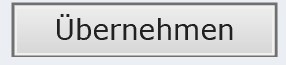
- Das Mitglied/die Mitglieder wird/werden nun in die Liste der Feuerwehpässe eingefügt mit Status NEU und grünem Symbol

- Durch Klick auf das grüne Symbol
 wird das Ansuchen abgesandt (Status steht dann auf "Angesucht")
wird das Ansuchen abgesandt (Status steht dann auf "Angesucht")
Eine detaillierte Anleitung zur Beantragung des Feuerwehrpasses findet ihr hier: Feuerwehrpass beantragen
Berichte
Die meisten Berichte sind selbsterklärend. Bei einigen Berichten ist es notwendig, einen Zeitraum od. Stichtag anzugeben, danach wird Ihnen ein Bericht in Form eines PDF-Files erstellt.
Die Sortierungen am Bildschirm hat Einfluss auf die Sortierung der aus diesem Schirm gemachten Ausdrucke (z. B. Standeslisten, Erreichbarkeitsliste, Geburtstagsliste...)
Siehe auch:
Exporte
Die Postanschriften und Erreichbarkeiten können auch als Excel-Datei exportiert und gespeichert werden.
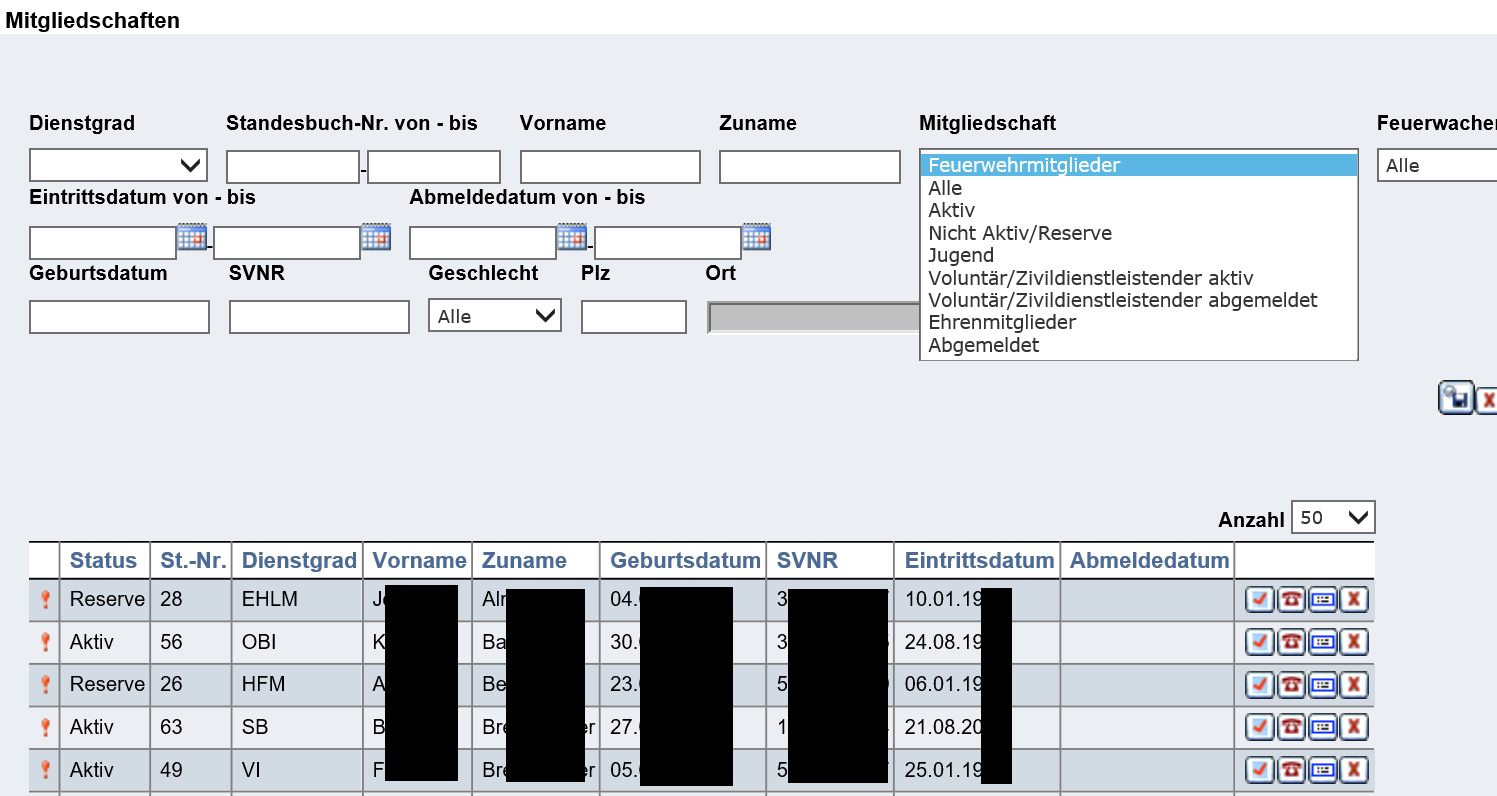
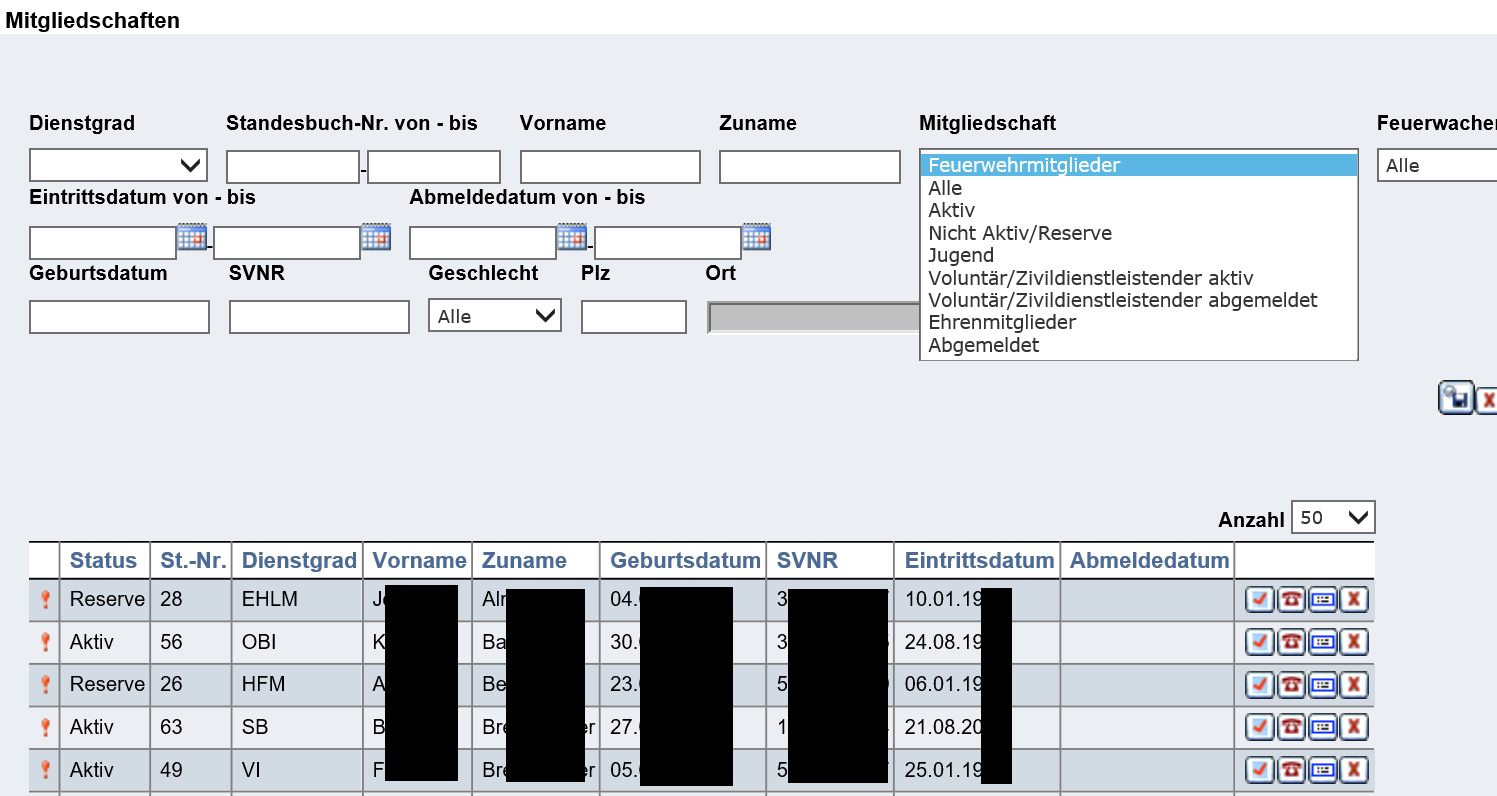
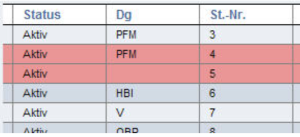
 anklicken.
anklicken.